El iPhone es la computadora principal de millones de personas. Como tal, muchos usuarios se preocupan por mantener la privacidad y seguridad de sus conversaciones. En este tutorial mostramos cómo mantener ocultos los mensajes en la pantalla de bloqueo del iPhone, para que puedas preservar tus comunicaciones de ojos ajenos.
Cómo ocultar los mensajes en la pantalla de bloqueo del iPhone o iPad
Si queremos mantener ocultos los mensajes que nos llegan a nuestro iPhone, sólo hay una manera de conseguirlo: gestionar las notificaciones de iOS. Para cada app que queramos limitar u ocultar los mensajes, deberemos hacer lo siguiente:
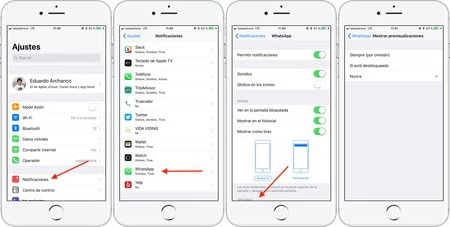
- Acceder en nuestro iPhone a Ajustes > Notificaciones > App que quieras ocultar.
- A continuación, desliza el menú hasta que aparezcan las opciones de previsualización.
- Aquí podemos elegir si se muestran o no parte de los mensajes que nos lleguen, pero no ocultaremos el destinatario del mensaje. Puedes ver el resultado en la siguiente captura.
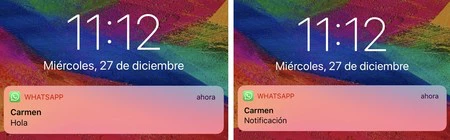
Si lo que queremos es evitar que salgan las notificaciones en la pantalla de bloqueo por completo, deberemos ir al menú que hemos visto antes (Ajustes > Notificaciones > App que quieras ocultar). En la sección de avisos, desactivaremos el primer botón que dice "Ver en la pantalla bloqueada". Aquí, como recomendación para que sepas si has recibido una notificación, dejaría activado el sonido y los globos en los iconos (en el ejemplo superior este último está desactivado).
Hay otras dos opciones más radicales para mantener ocultos los mensajes en la pantalla de bloqueo de un iPhone o iPad. La primera opción es eliminar todas las previsualizaciones de todas las apps, tal como se muestra aquí (en ese menú podremos elegir diferentes opciones):
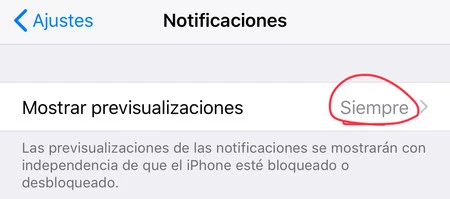
La segunda opción es desactivar las notificaciones de cada app por completo. Para ello, entraremos en las notificaciones de cada app y desactivaremos el botón superior que dice "Permitir notificaciones". Haciendo esto, no veremos ni escucharemos ningún tipo de notificación de esta app, por lo que tendremos que entrar en ella para ver las novedades.
Las notificaciones ocultas en el iPhone X
Mención aparte merece la gestión de las notificaciones que hace el nuevo iPhone X. Gracias a Face ID, el iPhone X es capaz de saber si quien mira la pantalla es su propietario o no. De esta manera, sólo muestra las previsualizaciones del mensaje cuando su propietario está delante. En la siguiente imagen puede verse la diferencia:
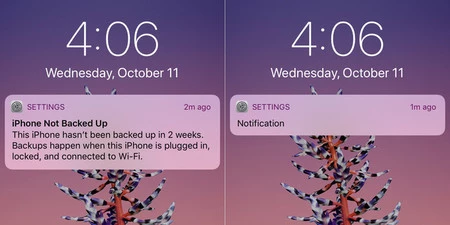 A la izquierda, la previsualización se muestra ante el propietario del iPhone X; a la derecha, cómo se muestra la misma notificación al resto de personas.
A la izquierda, la previsualización se muestra ante el propietario del iPhone X; a la derecha, cómo se muestra la misma notificación al resto de personas.
La diferencia con el resto de terminales de Apple es que el iPhone X gestiona estas previsualizaciones de forma automática. Ocultará el contenido del mensaje, pero el nombre del remitente aparecerá en la notificación al igual que en otros terminales.
En Applesfera | Scheduled, una aplicación que nos recuerda cuando enviar determinados mensajes de WhatsApp.





Ver 12 comentarios